题目内容
视频效果——“冬日暖阳”
题目答案
打开pr,选择素材文件夹,讲素材拖入时间轴面板中,在“效果”面板中展开“视频效果”选项栏,选择“过时”效果组中的“阴影/高光”选项,将其拖拽添加至“素材中,如图所示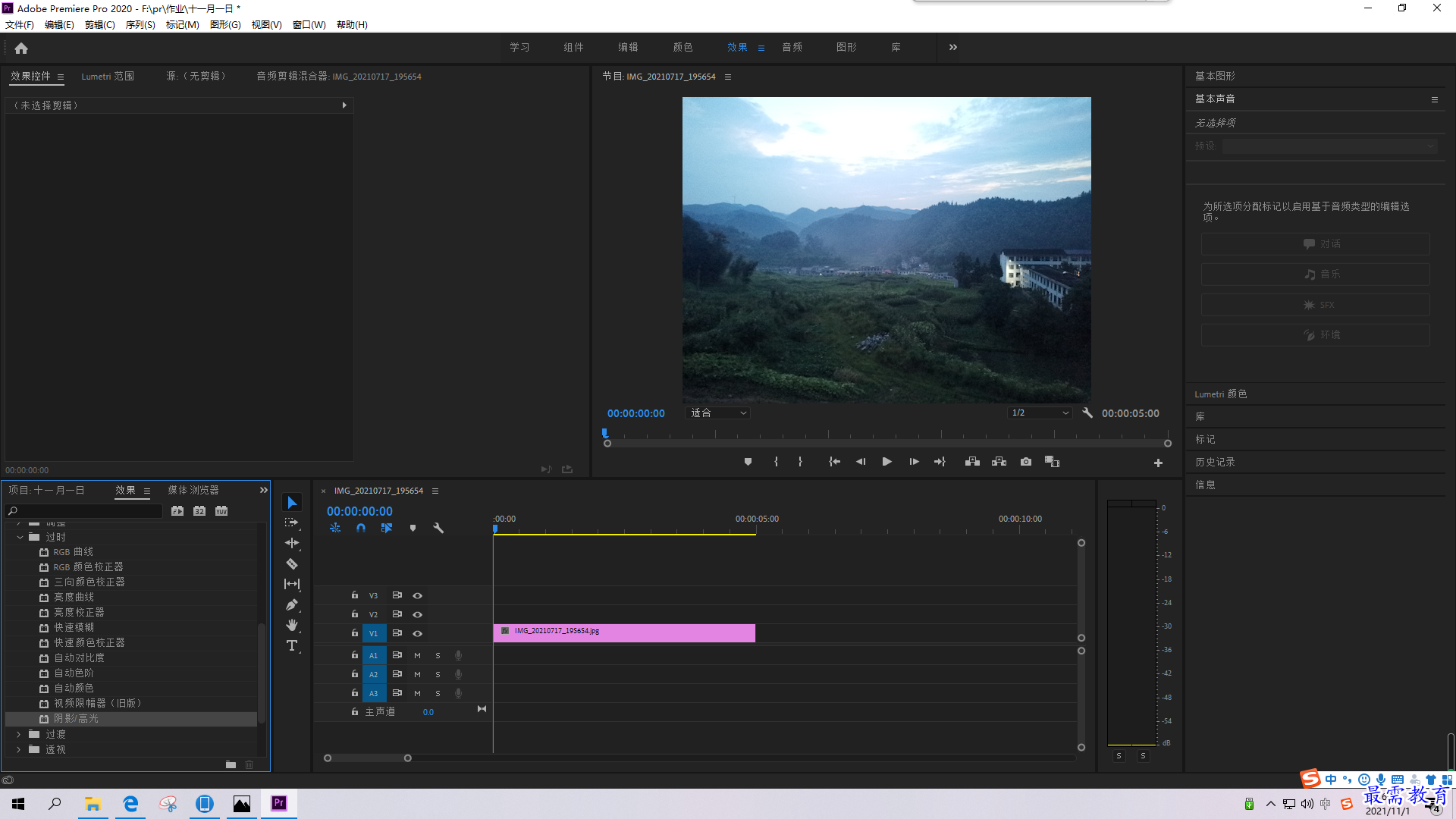
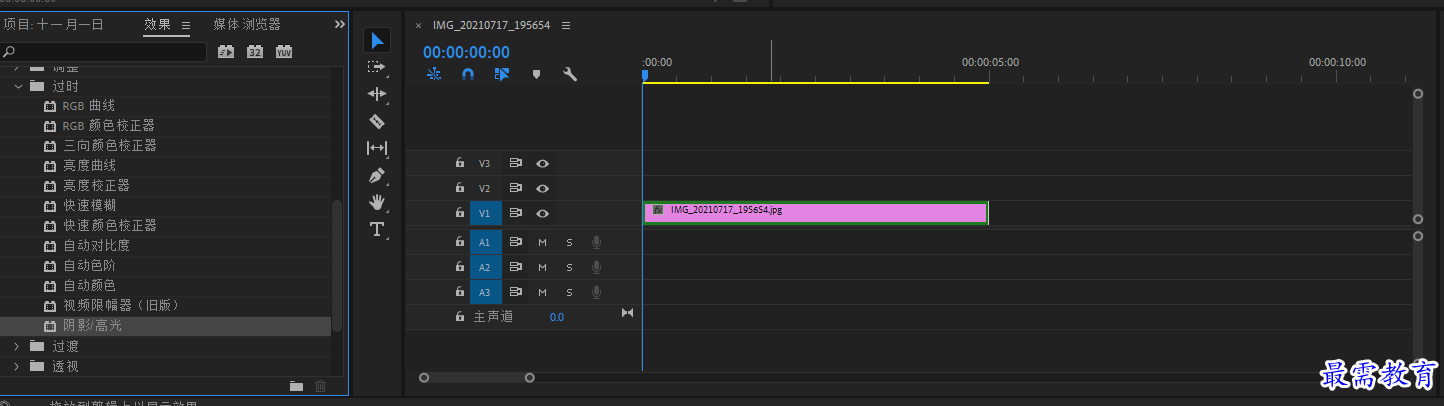
添加上述效果后,画面的暗部细节将自动提亮,效果如图所示

在“效果”面板中展开“视频效果”选项栏,选择“图像控制”效果组中的颜色平衡(RGB)"选项,将其拖拽添加至素材中,如图所示
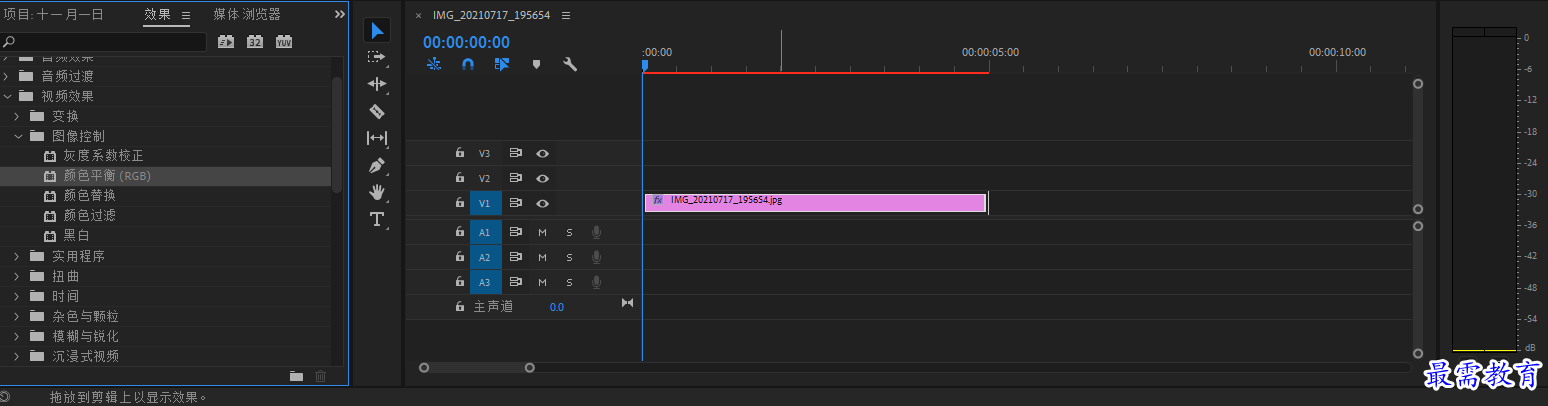 选择v1视频轨道上的素材,在“效果控件”面板中展开“颜色平衡(RGB)”选项栏,设置“红色”为100,“绿色”为107,“蓝色”137,如图所示,调整完成后,画面将整体呈冷色效果,且画面亮度较之前有所提升,如图所示
选择v1视频轨道上的素材,在“效果控件”面板中展开“颜色平衡(RGB)”选项栏,设置“红色”为100,“绿色”为107,“蓝色”137,如图所示,调整完成后,画面将整体呈冷色效果,且画面亮度较之前有所提升,如图所示
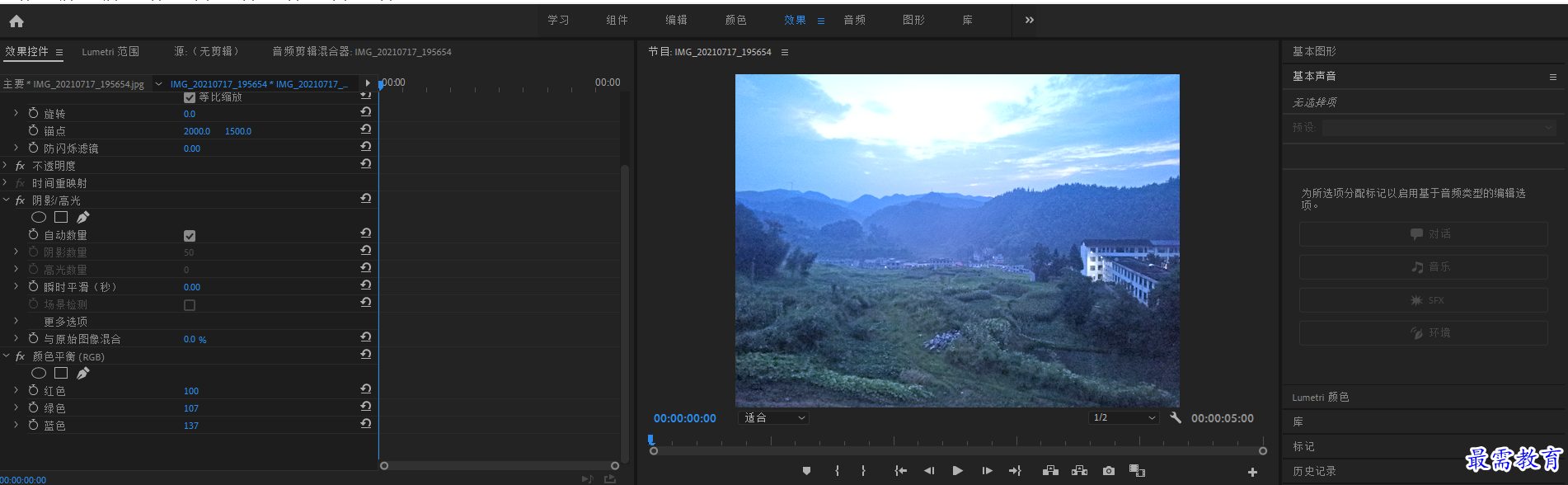
在"效果“面板中展开”视频效果“选项栏,选择”生成“效果组中的”镜头光晕“选项,将其拖拽添加至素材中,如图所示
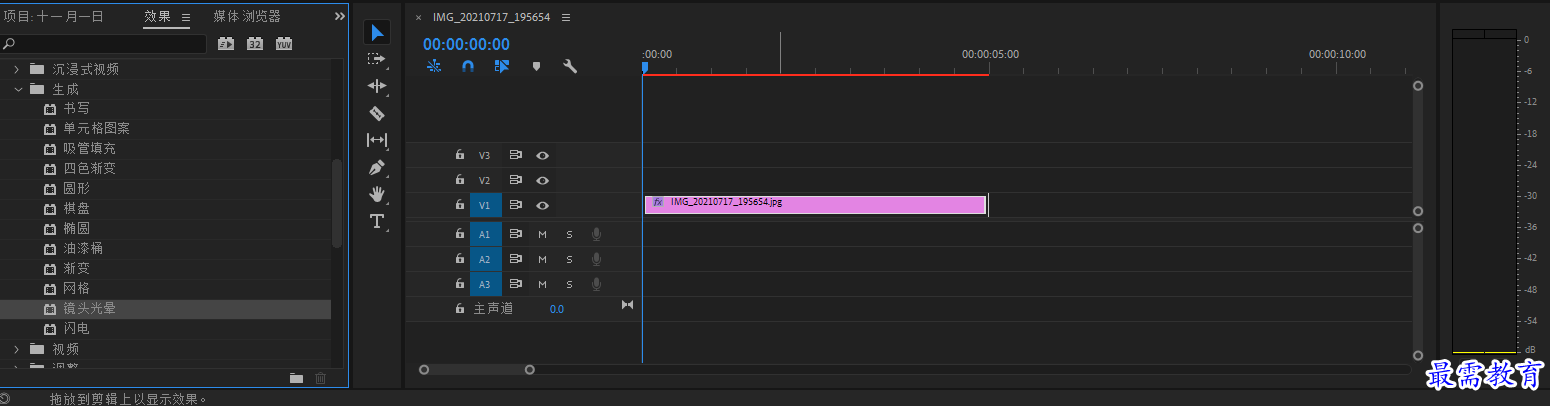
选择v1视频轨道上的素材,在“效果控件”面板中展开“镜头光晕”选项栏,设置“光晕中心”为1044、190,“光晕亮度”为160%,“镜头类型”为“50—300毫米变焦”,“与原始图像混合”为8%,调整完后,可在“节目”监视器面板中预览效果,如图所示
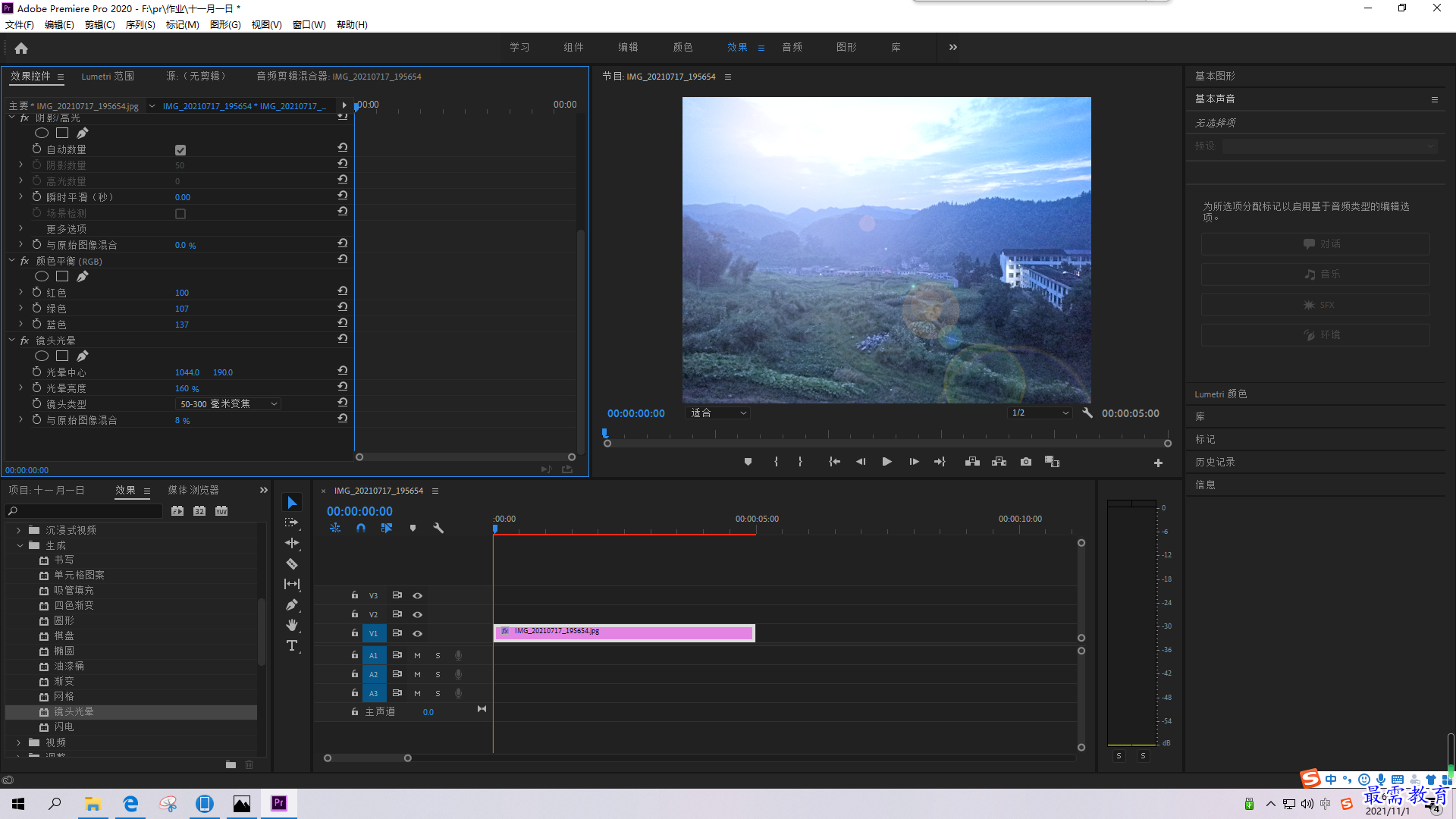




点击加载更多评论>>